系统:PC
日期:2021-10-30
类别:影音媒体
版本:v485
oCam去广告绿色版是一款屏幕录像工具,软件是一款韩国进口的电脑端屏幕录制捕捉工具。oCam中文特别版的内存占积很小,放在U盘中,在任何电脑上都能直接打开来用。oCam特别版适合新手和专业人士们使用,有需要的小伙伴们,可以在开心电玩下载oCam去广告绿色版。
oCam中文特别版的功能还是非常强大的,麻雀虽小五脏俱全,在录屏的位置、形状、后期编辑和导出格式等等功能上都是非常完整的,但是不用担心,软件的使用非常简单,快来下载oCam特别版试试吧!

1、可直接启动软件,不依赖注册表,也就是绿化!设置及录像数据保存当前目录
2、选项数据保存当前目录,无需第三方便携启动器,后台不生成也就是所谓便携
3、oCam特别版彻底去掉界面整个网页,去掉关闭软件后的弹出浏览器网页
4、彻底去掉后 续升级提示,禁止后 续后台偷偷下载更新安装包,删除了多余语言文件
1、支持录制视频以及屏幕截图,支持暂停与继续录制功能,内置支持视频编码 (AVI, MP4, FLV, MOV, TS, VOB) 和音频编码 (MP3)
2、支持使用外部编码器
3、屏幕录像工具支持录制超过 4GB 体积的视频格式,支持内录录制电脑播放的声音音频
4、可以调整音频录制的质量,截屏保存格式支持 (JPEG, GIF, PNG, BMP)
5、屏幕录像工具支持区域录制以及全屏录制
6、支持录制鼠标指针或者移除鼠标指针
7、屏幕录像工具支持双显示器,在 IE 浏览器里可以轻松选择 Flash 的区域进行录制,可以在选项里面调整视频的 fps 帧率等设置
1、在本站下载oCam特别版安装包
2、使用压缩软件进行解压(推荐使用WinRAR)
3、点击“屏幕录像机(oCam)485.0单文件特别版.exe”文件开始安装
4、选择中文(简体)语言,点击确定
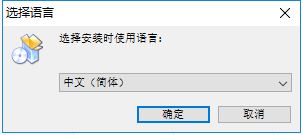
5、进入oCam屏幕录像工具用户安装协议界面,您可以先阅读协议中的内容,阅读完成后点击【我接受】然后点击【下一步】继续安装
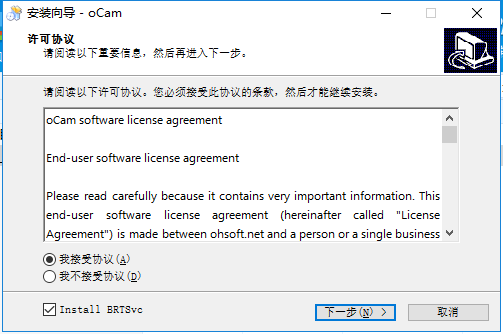
6、oCam屏幕录像工具正在安装中,您需要耐心等待软件安装完成就可以了
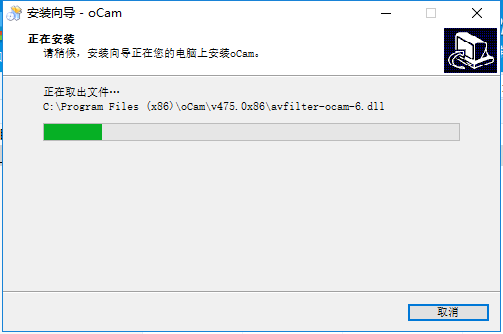
7、软件安装完成后会自动打开软件
oCam去广告绿色版怎么录制游戏
1、鼠标左键点击游戏录制,在弹出的窗口中点击“是”。
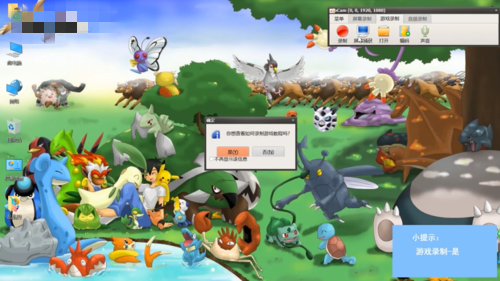
2、点击“是”后即可观看游戏录制教程,关闭网页即可开始游戏录制。
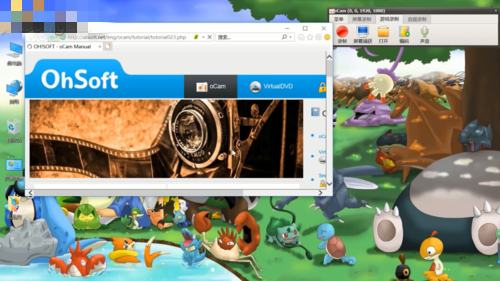
3、鼠标左键点击屏幕录制,选择录制区域,点击全屏幕即可录制全屏幕。

oCam中文特别版中如何设置软件性能
1、首先,将鼠标移至上方操作窗口,点击“菜单”—“选项”。
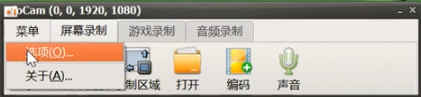
2、在弹出的对话框中点击“性能”。
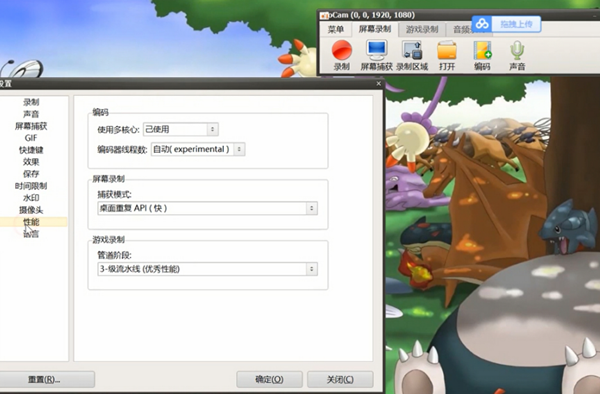
3、在这里可以设置使用的核心和线程数,在屏幕录制下可以选择捕获模式,在游戏录制下,可以选择管道阶段。
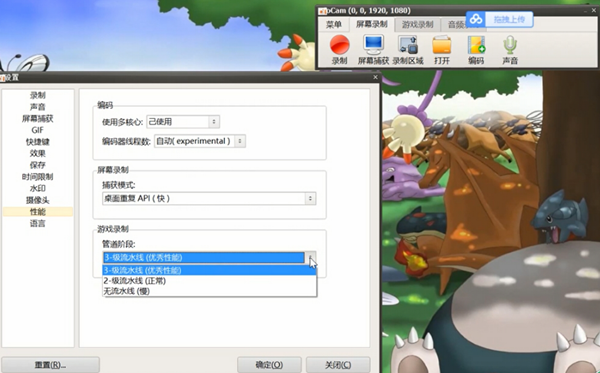
4、选择好后,点击确定即可。
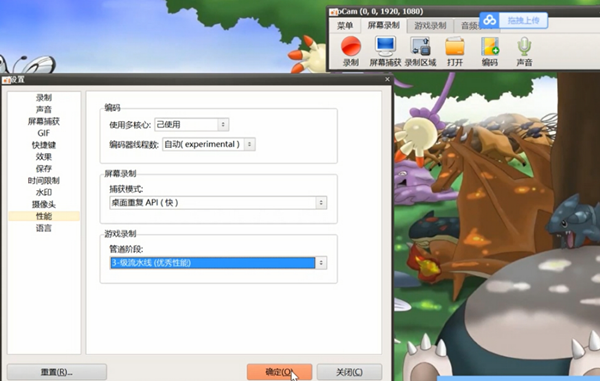
oCam中文特别版去除了软件广告,集成了特别文件,无需注册码,打开后就可以直接使用。软件已经打包成单文件,非常好用。
热门推荐
相关应用
实时热词
评分及评论
这种神器也是存在的吗,我要试一试
超级棒!点一亿个赞
这个版本不错,用着很棒
有这个很方便
非常喜欢啊,23333,且下且珍惜。
点击星星用来评分